Zatrzymaj się, powinieneś poczekać z zainstalowaniem błędu pakietu Office 2016 w systemie Windows 10
W dzisiejszym poście zbadamy, dlaczego czasami możesz napotkać komunikat o błędzie „ Zatrzymaj się, powinieneś poczekać na zainstalowanie pakietu Office 2016, będziemy musieli usunąć następujące elementy, jeśli będziesz kontynuować(Stop, you should wait to install Office 2016, We’ll have to remove the following if you continue) ” podczas instalowania pakietu Office 2016(Office 2016) w systemie Windows 10(Windows 10) – i następnie podaj rozwiązanie problemu.
Zatrzymaj(Stop) się, powinieneś poczekać na zainstalowanie pakietu Office 2016(Office 2016)
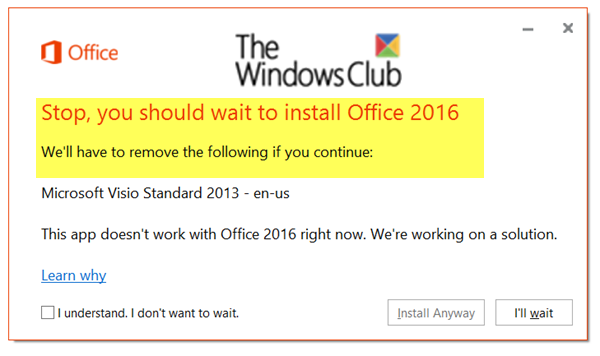
Podczas próby zainstalowania pakietu Office 2016(Office 2016) może pojawić się następujący komunikat o błędzie:
Stop, you should wait to install Office 2016. We’ll have to remove the following if you continue: <app name:>. This app won’t work with Office 2016 right now. We’re working on a solution.
Ten błąd dotyczy:
- Biuro dla biznesu
- Administrator Office 365
- Office 365 dla domu
- Office 365 dla małych firm
- Administrator usługi Office 365 dla małych firm
- Office.com
Ten problem napotkasz, jeśli spełniony jest jeden z następujących warunków:
- Nie zaktualizowano pakietu Office 2016(Office 2016) lub Office 2013 do najnowszej wersji.
LUB(OR)
- Masz zainstalowaną samodzielną aplikację 2013, która powoduje konflikt z nowszą wersją zawartą w pakiecie Office 2016(Office 2016) .
Aby rozwiązać ten problem, możesz wypróbować dowolne z dwóch poniższych rozwiązań, zgodnie z zaleceniami firmy Microsoft .
1] Pierwszą rzeczą, którą powinieneś zrobić przed zainstalowaniem pakietu Office 2016(Office 2016) , jest aktualizacja pakietu Office 2013 do najnowszej wersji.
Oto jak:
- Otwórz(Open) dowolną aplikację pakietu Office(Office) i wybierz Plik(File) > Konto(Account) . Jeśli używasz programu Outlook, wybierz polecenie Plik(File) > Konto pakietu Office(Office Account) .
- W sekcji Informacje o produkcie(Product Information) wybierz Opcje(Update Options) aktualizacji > Aktualizuj teraz(Update Now) .
- Spróbuj ponownie zainstalować pakiet Office 2016.
2] Inną opcją jest usunięcie kolidującej aplikacji 2013. Jeśli masz zainstalowaną samodzielną aplikację 2013 (taką jak Word 2013 ), ale nowsza wersja aplikacji jest już dołączona do pakietu Office 2016(Office 2016) , który próbujesz zainstalować, pojawi się ten błąd. Na przykład, ponieważ pakiet Office 2016(Office 2016) zawiera program Word 2016 , samodzielna wersja programu Word 2013 nie może współistnieć z wersją programu Word 2016 .
Aby rozwiązać ten problem, podczas instalacji pakietu Office 2016(Office 2016) kliknij opcję Zainstaluj mimo(Install Anyway) to . Spowoduje to zainstalowanie pełnej wersji pakietu Office 2016(Office 2016) i usunięcie programu Word 2013(Word 2013) .
Jeśli chcesz ponownie zainstalować pakiet Office 2013 po pomyślnym uaktualnieniu do pakietu Office 2016(Office 2016) , postępuj zgodnie z instrukcjami zawartymi w tym przewodniku.
That’s it!
Related posts
Co nowego w pakiecie Office 2016 i Office 365? Gdzie je kupić?
Napraw kod błędu 30038-28 podczas aktualizacji pakietu Office
Błąd 1935 podczas próby zainstalowania pakietu Office lub innych programów
Napraw kod błędu Microsoft Office 0x426-0x0
Kod błędu 30088-26 podczas aktualizowania aplikacji pakietu Office w systemie Windows 11/10
Napraw pomyślny test Smart Check, błąd krótkiego czasu letniego nie powiódł się na komputerze HP
Ups! Nie mogliśmy tego zapisać — aplikacja Zdjęcia w systemie Windows
Zainstaluj awarię sterownika Realtek HD Audio, błąd OxC0000374 w systemie Windows 10
Napraw błąd Logitech Setpoint Runtime w systemie Windows 10
Nie można uruchomić systemu operacyjnego z powodu błędów sterownika systemowego
Napraw Archiwum jest w nieznanym formacie lub ma uszkodzony błąd
Odcinek otrzymał komunikat o błędzie złych danych w systemie Windows 10
Nie można zaktualizować tego komputera do systemu Windows 10 z powodu parzystości przestrzeni dyskowych
Napraw błędy OOBEKEYBOARD, OOBELOCAL, OOBEREGION w systemie Windows
Błąd systemowy 6118, lista serwerów dla tej grupy roboczej jest niedostępna
Następujące produkty nie mogą być instalowane w tym samym czasie Office 365
Błąd usługi gier 0x80073D26, 0x8007139F lub 0x00000001
Napraw Crypt32.dll nie znaleziony lub brakujący błąd w systemie Windows 11/10
MBR2GPT nie mógł włączyć uprawnień do tworzenia kopii zapasowych/przywracania w systemie Windows 10
Błąd 1327 Nieprawidłowy dysk podczas instalowania lub odinstalowywania programów
